এখনই ঠিক করুন উইন্ডোজ 10 কম্পিউটার বন্ধ করে রাখে
শেষ আপডেট: 3 সেপ্টেম্বর, 2018
বিভিন্ন পিসি সমস্যা সমাধানের জন্য, আমরা ড্রাইভারফিক্সের পরামর্শ দিই: এই সফ্টওয়্যারটি আপনার ড্রাইভারগুলিকে চালিয়ে যাবে এবং এইভাবে আপনাকে কম্পিউটারের সাধারণ ত্রুটি এবং হার্ডওয়্যার ব্যর্থতা থেকে রক্ষা করবে। 3 টি সহজ পদক্ষেপে এখন আপনার সমস্ত ড্রাইভার পরীক্ষা করুন:
- ড্রাইভারফিক্স ডাউনলোড করুন (যাচাই করা ডাউনলোড ফাইল)।
- সমস্ত সমস্যাযুক্ত ড্রাইভার খুঁজে পেতে শুরু স্ক্যান ক্লিক করুন ।
- নতুন সংস্করণগুলি পেতে এবং সিস্টেমের ত্রুটিগুলি এড়ানোর জন্য ড্রাইভার আপডেট করুন ক্লিক করুন ।
-
ড্রাইভারফিক্স এই মাসে 502,786 পাঠক ডাউনলোড করেছেন।
-
- *
উইন্ডোজ 8.1, 10 বন্ধ বা পুনরায় চালু করা অব্যাহত রাখলে কী করবেন?
মাইক্রোসফ্ট কমিউনিটি ফোরামগুলি থেকে তাজা হ’ল একটি ত্রুটি যেখানে উইন্ডোজ 8.1, 10 কম্পিউটার ব্যবহারকারী 8.1 বা উইন্ডোজ 10 এ আপডেট করতে বাধ্য করার পরে বন্ধ হয়ে যায় We আমরা একটি সমাধান নিয়ে আসার চেষ্টা করি। মাইক্রোসফ্ট যতটা চেষ্টা করবে না, প্রচুর ত্রুটি রয়েছে যা বিশেষত যারা উইন্ডোজ 8 থেকে উইন্ডোজ 8.1 তে আপগ্রেড করেছেন তাদের জন্য প্রচুর ত্রুটি রয়েছে। এটি আরও বেশি বিরক্তিকর যে তাদের মধ্যে কেউ কেউ আপগ্রেড করতে বাধ্য হয়েছিল এবং তার পরে, তারা ত্রুটি পেতে শুরু করেছে। কিছু লোক কেন উইন্ডোজ ৮.কে ঘৃণা করতে শুরু করেছে তাই অবাক হওয়ার কিছু নেই যে সম্প্রতি কেউ উইন্ডোজ ৮.১ আপডেটের পরে উইন্ডোজ ৮.১ পিসি বন্ধ হয়ে যাওয়ার বিষয়ে সমর্থন ফোরামগুলিতে সাম্প্রতিক সময়ে কী বলে আসছে: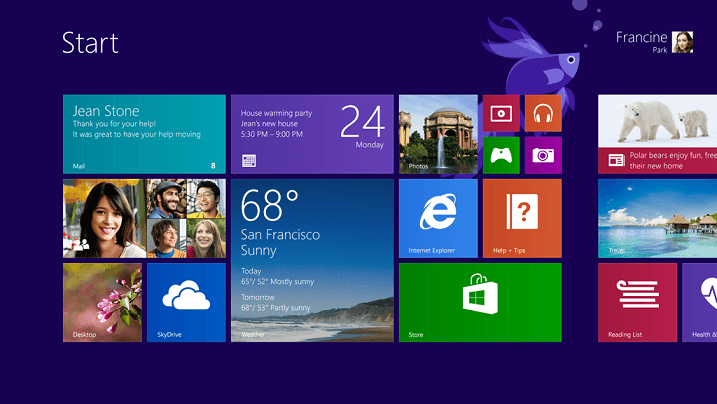
আমি উইন্ডোটি দিয়ে এই কম্পিউটারটিকে উইন 8 দিয়ে ফেলে দিতে চাই। উইন্ডোজ কীভাবে পৃথিবীতে এত জটিল হয়ে ওঠে যে এটি মূলত আমাদের 8.1 ইনস্টল করতে বাধ্য করে – যা আমরা চাইনি কারণ আমরা উইন 8 -কে ঘৃণা করি এবং এখন … উইন 8.1 ইনস্টল শেষ হবে না। কম্পিউটারটি কেবল বন্ধ হয়ে যায়। এটি একদিন ধরে চলে আসছে। 8.1 আপডেটের এক পর্যায়ে এটি বলেছিল যে কম্পিউটারটি শেষ করতে পুনরায় চালু করতে হবে। এটি বলা হয়নি যে আপনাকে এটি ওভার এবং ওভার এবং ওভার…> পুনরায় চালু করতে হবে
যখন আমরা এটি শুরু করি, এটি কিছুক্ষণের জন্য এইচপি লোগোতে বসে থাকে, তবে এটি কেবল নীচে নেমে যায়। কোনও বার্তা নেই, কোনও ত্রুটি নেই, কিছুই নেই। যেমনটি আমি বলেছিলাম, আমরা এটি বার বার করেছি। আমি সেফ মোডে এটি শুরু করে গবেষণা করার চেষ্টা করেছি। এইচএম, চমত্কার উইন 8 সম্পর্কে আরও কিছু আকর্ষণীয় তথ্য খুঁজে পেয়েছে – যেমন আপনি কেবল এফ 8 (বা শিফট-এফ 8) টিপুন এবং নিরাপদ মোডে বুট আপ করতে পারবেন না। Pcsupport.about.com থেকে নিরাপদ মোডে এটি কীভাবে বুট করা যায় সে সম্পর্কে বিশদ নির্দেশাবলী জটিল এবং আপনাকে আরও কয়েকটি “লিঙ্কে” নিয়ে যায়। আমি হতাশার বাইরে beyond
‘উইন্ডোজ 10 পিসি বন্ধ রাখে’ ত্রুটি কীভাবে ঠিক করবেন?
উইন্ডোজ 8.1 স্থির করে বন্ধ রাখে
আমি এমন কিছু সমাধান নিয়ে আসার চেষ্টা করছি যা আক্রান্তদের সাহায্য করবে। যদি তারা কাজ না করে, তবে আমি অন্যান্য সংশোধনগুলি সন্ধান করব, তবে আপাতত, আমি এটি জানি।
প্রথমত, আপনাকে কম্পিউটারে সংযুক্ত সমস্ত অপ্রয়োজনীয় বাহ্যিক ডিভাইস সংযোগ বিচ্ছিন্ন করতে হবে এবং ইনস্টলেশনটি আরও এগিয়ে চলেছে কিনা তা পরীক্ষা করতে হবে। ইনস্টলেশনগুলির সময় আপনার যদি এখনও সমস্যা থাকে তবে এই পদক্ষেপগুলি ব্যবহার করে দেখুন:
পদক্ষেপ 1: আপনি যদি কোনও তৃতীয় পক্ষের অ্যান্টিভাইরাস সফ্টওয়্যার ব্যবহার করেন তবে আপনি এটি আনইনস্টল করে পরীক্ষা করতে পারেন এবং উইন্ডোজ 8.1 এ আপগ্রেড করতে পারেন কিনা তা পরীক্ষা করতে পারেন।
দ্রষ্টব্য: আপনি তৃতীয় পক্ষের অ্যান্টিভাইরাস অক্ষম করলেও ডিফেন্ডার কম্পিউটারে চলবে। এটি আপনার কম্পিউটারকে ম্যালওয়ার এবং ভাইরাস থেকে রক্ষা করবে।
পদক্ষেপ 2: সমস্ত উপলব্ধ আপডেট ইনস্টল করুন।
পদক্ষেপ 3: হার্ডওয়ারের জন্য আপডেট হওয়া ড্রাইভারগুলি ইনস্টল করুন।
পদক্ষেপ 4: একটি পরিষ্কার বুট সম্পাদন করুন এবং তারপরে আপগ্রেড শুরু করুন। এই লিঙ্কটি দেখুন – https://support.microsoft.com/kb/929135
এছাড়াও, ক্লিন বুটে কার্যকারিতা যাচাই করার পরে, “ক্লিন বুট দিয়ে সমস্যা সমাধানের পরে কম্পিউটারটিকে কীভাবে পুনরায় সেট করতে হবে তা পুনরায় সেট করবেন” এর অধীনে পরামর্শগুলি অনুসরণ করুন।
উইন্ডোজ 10 বন্ধ করে রাখা ঠিক করুন
চালান পাওয়ার সমস্যা সমাধান :
- ‘উইন্ডোজ কী’ + ‘এক্স’ টিপুন
- অনুসন্ধান বাক্সে, ‘সমস্যা সমাধানকারী’ আলতো চাপুন এবং ‘এন্টার’ টিপুন
- ‘সমস্যা সমাধান’ নির্বাচন করুন
- ‘সমস্ত দেখুন’ এ ক্লিক করুন এবং ‘পাওয়ার’ নির্বাচন করুন
- ট্রাবলশুটারের নির্দেশাবলী অনুসরণ করুন
পাওয়ার বিকল্প সেটিংস পুনরুদ্ধার করুন:
- আপনার উইন্ডোজ পিসিতে কন্ট্রোল প্যানেলটি খুলুন
- ‘পাওয়ার অপশন’ নির্বাচন করুন এবং ক্লিক করুন
- ‘উন্নত পাওয়ার সেটিংস পরিবর্তন করুন’ নির্বাচন করুন এবং ক্লিক করুন
- ‘এই পরিকল্পনার জন্য ডিফল্ট সেটিংস পুনরুদ্ধার করুন’ নির্বাচন করুন এবং ক্লিক করুন
আরও পড়ুন: উইন্ডোজ ৮, ৮.১ এ মাইক্রোসফ্টের গোপনীয় ওয়াটারমার্ককে কীভাবে অক্ষম করবেন
সম্পাদকের দ্রষ্টব্য: এই পোস্টটি মূলত 2014 সালের সেপ্টেম্বরে প্রকাশিত হয়েছিল এবং ততক্ষণ তাজা, নির্ভুলতা এবং ব্যাপকতার জন্য পুনর্নির্মাণ এবং আপডেট করা হয়েছে।
